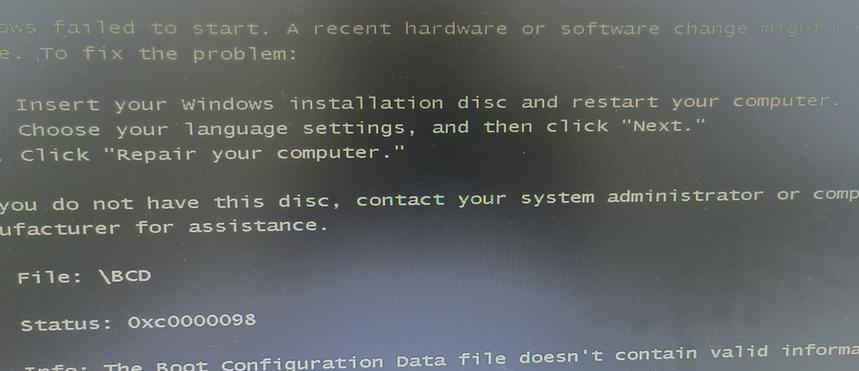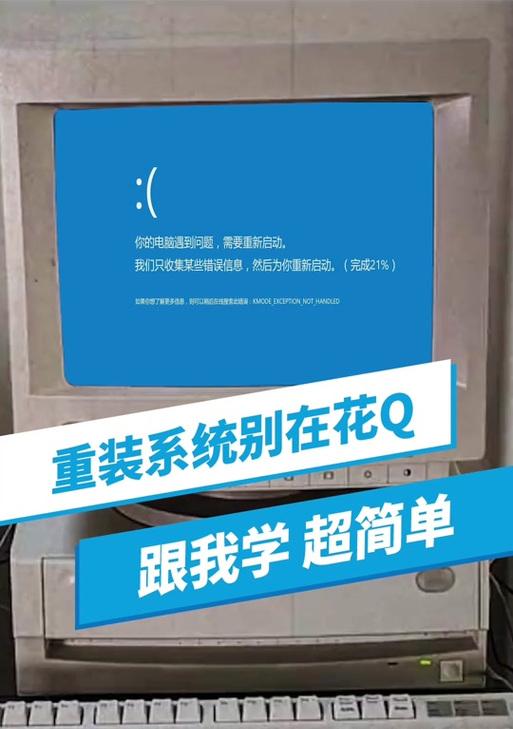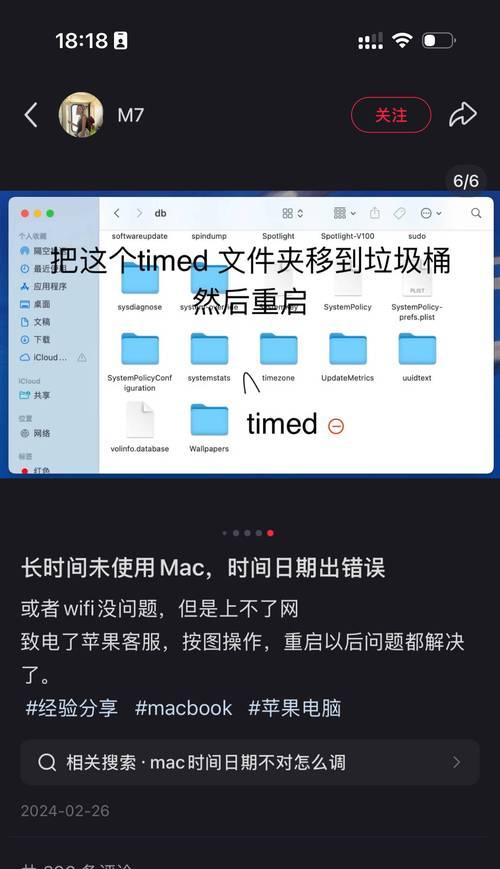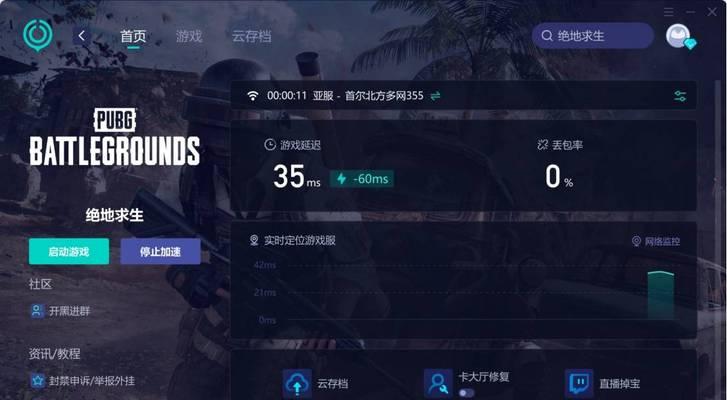在使用打印机的过程中,我们经常会遇到电脑显示打印机错误状态的情况。这种情况会导致打印任务无法完成,给我们的工作和生活带来不便。本文将针对电脑显示打印机错误状态的问题,为大家提供一些解决方法和技巧,让大家能够更好地应对这一问题。
一、打印机错误状态:究竟是什么原因引起的?
在遇到电脑显示打印机错误状态时,我们首先需要了解这个问题到底是什么原因引起的。有时候可能是由于打印机与电脑的连接问题,有时候则可能是由于打印机驱动程序的故障或者其他硬件问题所导致。
二、检查连接是否正常:确保打印机与电脑连接良好
当电脑显示打印机错误状态时,我们首先需要检查打印机与电脑的连接是否正常。可以尝试重新插拔打印机的数据线,并确保连接的稳固。同时,还可以检查打印机的电源线是否插好,确保打印机处于正常供电状态。
三、更新驱动程序:保持打印机驱动程序的最新版本
如果打印机显示错误状态,有可能是由于打印机驱动程序的故障所引起的。此时,我们可以尝试更新打印机驱动程序到最新版本,以解决这一问题。可以通过官方网站或者驱动程序管理软件来进行驱动程序的更新操作。
四、重新启动设备:重启电脑和打印机
有时候,电脑显示打印机错误状态可能只是由于系统或设备的故障所致。此时,我们可以尝试重新启动电脑和打印机,以消除可能存在的临时故障。重新启动后,再次进行打印任务,看是否能够正常完成。
五、检查纸张和墨盒:确保纸张和墨盒没有问题
在遇到电脑显示打印机错误状态时,还需要检查纸张和墨盒是否有问题。有时候可能是由于纸张用完或者墨盒干涸所导致的错误状态。此时,只需要更换纸张或者墨盒即可解决问题。
六、清理打印机:清除打印机内部的灰尘和杂质
打印机长时间使用后,内部可能会积累灰尘和杂质,导致打印机出现错误状态。此时,我们可以使用专业的打印机清洁工具,清理打印机内部的灰尘和杂质,以保证打印机正常运行。
七、检查打印队列:清空打印任务队列
有时候,电脑显示打印机错误状态可能是由于打印队列中存在问题所致。此时,我们需要检查打印队列,并清空其中的所有任务。可以通过打开“设备和打印机”界面,找到对应的打印机并右键选择“查看打印队列”,然后点击“取消所有文档”按钮来清空队列。
八、运行故障排除工具:利用系统提供的故障排除工具
针对电脑显示打印机错误状态的问题,我们可以利用系统提供的故障排除工具来解决。例如,在Windows系统中,可以使用“故障排除”功能来自动检测并修复可能存在的问题。
九、安装更新补丁:确保系统和软件更新完整
有时候,电脑显示打印机错误状态可能是由于系统或软件更新不完整所致。此时,我们可以尝试安装系统和软件的更新补丁,以解决这一问题。可以通过系统设置或者软件的官方网站来获取并安装最新的更新补丁。
十、重装打印机驱动程序:重新安装打印机驱动程序
如果以上方法都无法解决电脑显示打印机错误状态的问题,我们可以尝试重新安装打印机驱动程序。可以先卸载原有的驱动程序,然后重新下载安装最新版本的驱动程序。
十一、联系技术支持:咨询专业人士寻求帮助
如果以上方法都无法解决问题,我们可以联系打印机品牌的技术支持,咨询专业人士以寻求帮助。他们会根据具体情况提供相应的解决方案,帮助我们解决电脑显示打印机错误状态的问题。
十二、检查硬件故障:排除硬件问题的可能性
当电脑显示打印机错误状态时,有时候可能是由于打印机硬件出现故障所致。此时,我们可以检查打印机的硬件情况,例如打印头、传感器等是否正常工作。
十三、更新固件:确保打印机固件版本更新
打印机的固件也可能影响打印机的正常工作。当电脑显示打印机错误状态时,我们可以尝试更新打印机的固件版本,以解决这一问题。
十四、更换打印机:考虑更换新设备
如果电脑显示打印机错误状态的问题持续存在,且无法找到解决方法,我们可以考虑更换新的打印机设备。选择一台质量好、性能稳定的打印机,可以避免后续的类似问题。
十五、有效解决电脑显示打印机错误状态
通过以上的方法和技巧,我们可以有效解决电脑显示打印机错误状态的问题。无论是检查连接、更新驱动程序还是清理打印机,都能够帮助我们顺利完成打印任务,提高工作效率。希望本文所提供的解决方法能够对大家有所帮助。